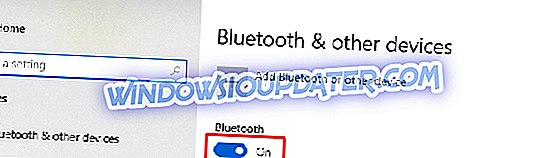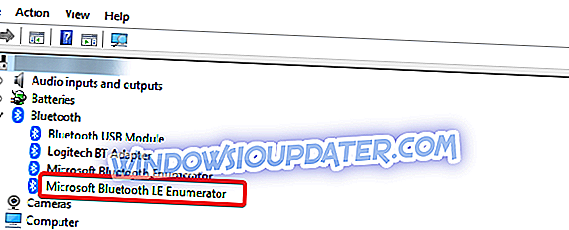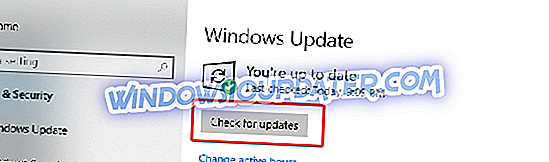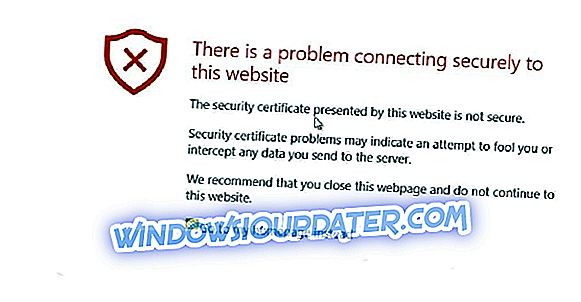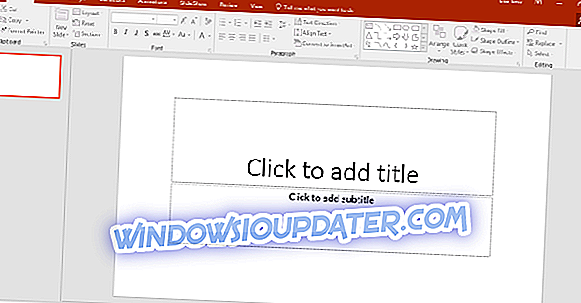Dial Surface adalah jenis peranti baru yang berfungsi sebagai alat untuk proses kreatif. Ia boleh berjaya digunakan oleh artis, pelajar, blogger atau orang yang sangat berminat dengan teknologi kerana ia mengoptimumkan aliran kerja digital anda dengan membawa pintasan dan alat yang paling anda gunakan terus ke skrin anda.
Ia mempunyai reka bentuk intuitif yang hanya memerlukan tiga gerak isyarat mudah (tekan & tahan, klik, dan putar) dan menawarkan maklum balas haptic, getaran yang menjadikannya intuitif tepat dengan kawalan. Biasanya, proses berpasangan adalah agak mudah.
Walau bagaimanapun, anda mungkin berada di kedudukan apabila Surface Dial anda tidak akan dipasangkan dengan PC anda . Dalam panduan ini, kami telah menyenaraikan beberapa langkah penyelesaian masalah yang boleh membantu anda menyelesaikan masalah.
Bagaimana untuk menyelesaikan masalah pasangan Surface Dial
- Sahkan langkah-langkah berpasangan
- Periksa sama ada bateri dipasang dengan betul
- Putuskan sambungan Surface Dial dari peranti lain yang berdekatan
- Periksa sama ada peranti Bluetooth lain boleh disambungkan
- Sahkan jika PC anda menyokong Bluetooth 4.0 LE
- Semak sama ada anda telah memasang kemas kini terkini
Penyelesaian 1: Sahkan langkah-langkah berpasangan
Langkah pertama dalam proses penyelesaian masalah sepatutnya mengesahkan anda telah mengikuti langkah pasangan yang betul. Untuk melakukan ini:
- Buka Tetapan dan klik pada Peranti
- Klik pada Bluetooth dan hidupkan suis togol Bluetooth
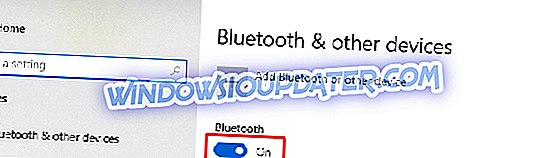
- Tarik bahagian bawah Surface Dial untuk membuka petak bateri
- Tekan dan tahan butang pasangan dengan bateri sehingga lampu Bluetooth berkelip (ia bertentangan dengan butang di sisi lain bateri)
- Kembali ke halaman tetapan Bluetooth pada PC anda dan pilih Bluetooth atau peranti lain
- Klik pada Bluetooth dan pilih Dial Surface dari senarai peranti. Ikut arahan tambahan jika ia muncul, kemudian pilih Selesai
- RELATED : Bagaimana untuk memperbaiki kesilapan pemandu Surface Dial untuk kebaikan
Penyelesaian 2: Periksa sama ada bateri dipasang dengan betul
Pastikan bateri dipasang dengan betul. Untuk melakukan ini, keluarkan bateri dan anda akan melihat rajah di bawahnya. Letakkan semula bateri mengikut rajah. Tekan butang berpasangan sekali lagi. Jika lampu berpasangan LED tidak menyala selepas 10 saat, cuba beberapa bateri baru.
Penyelesaian 3: Putuskan sambungan Surface Dial dari peranti lain yang berdekatan
Jika lampu berpasangan berkedip tiga kali dan kemudian berhenti, itu bermakna Dial Surface berpasangan ke peranti lain yang berdekatan. Pada ketika ini, pergi ke peranti itu dan keluarkannya dari senarai peranti Bluetooth dalam Tetapan. Kemudian kembali ke peranti yang ingin dipasangkan dengannya dan cuba pasangkannya lagi, mengikuti langkah yang diterangkan dalam Penyelesaian 1.
Penyelesaian 4: Periksa sama ada peranti Bluetooth lain boleh disambungkan
Satu lagi cadangan adalah untuk melihat jika peranti Bluetooth lain boleh disambungkan. Sekiranya anda tidak dapat menyambungkan peranti Bluetooth lain ke PC anda, masalahnya bukan dengan Surface Dial. Ia sebenarnya adalah isu Bluetooth dengan peranti itu. Jika peranti Bluetooth lain berpasangan, sila semak penyelesaian 5 dan 6 yang diterangkan di bawah.
Penyelesaian 5: Sahkan jika PC anda menyokong Bluetooth 4.0 LE
Untuk berfungsi, PC atau komputer riba anda mesti menyokong Bluetooth LE (Low Energy). Untuk memeriksa sama ada perkara ini berlaku:
- Gunakan kotak carian dalam menu Mula dan taip pengurus peranti
- Dalam Pengurus Peranti, memperluaskan kategori item Bluetooth
- Cari mana-mana pemandu yang mengandungi perkataan LE Enumerator (pendek untuk Low Energy)
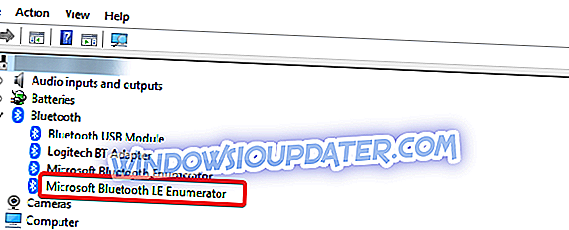
Sekiranya anda dapat melihat item ini, ini bermakna perkakasan PC anda dan pemandu yang dipasang menyokong Bluetooth 4.0 Energy Low dan serasi dengan Surface Anda.
- BERKAITAN : Betulkan: Bluetooth Hilang Dari Senarai PC Dan Peranti
Penyelesaian 6: Periksa sama ada anda telah memasang kemas kini terkini
Untuk dapat menggunakan Surface Dial, PC anda perlu menjalankan Kemas Kini Ulang Tahun Windows 10 atau lebih baru. Untuk memastikan bahawa anda telah memasang kemas kini terkini:
- Dalam tetingkap Cari, taip semak kemas kini
- Klik Semak Kemas Kini (dalam Tetapan Sistem) dalam hasilnya.
- Klik Semak Kemas Kini dan tunggu proses selesai
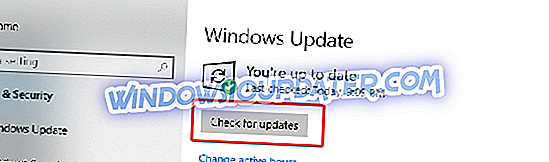
- Mulakan semula PC anda
Kami berharap bahawa pada masa ini anda berjaya memasangkan Surface Dial dengan komputer riba atau PC anda dan anda menikmati pengalaman ini.